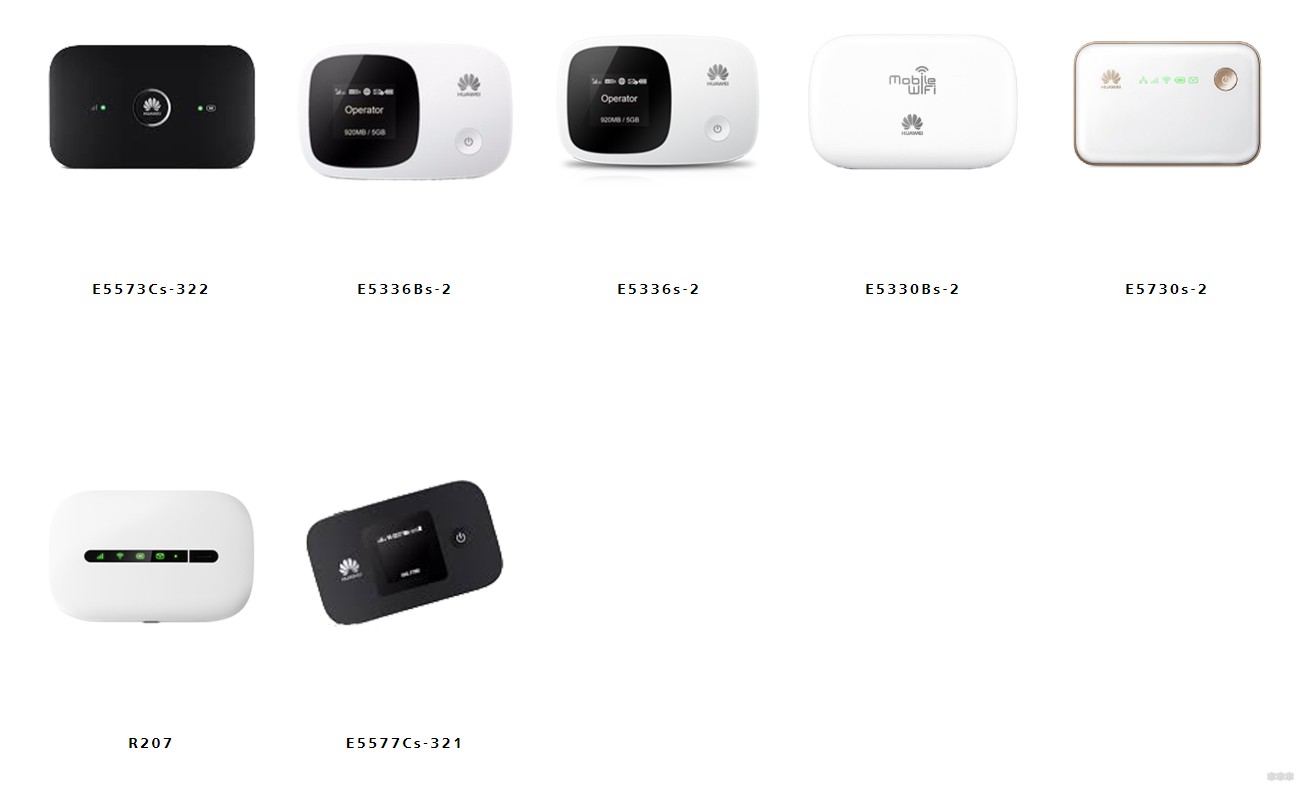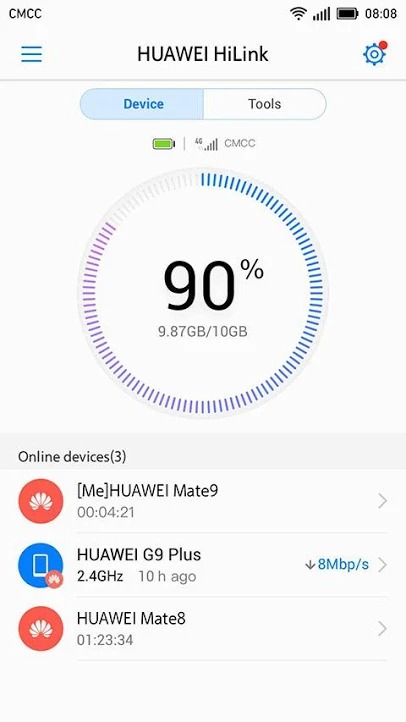Технология VoWiFi с точки зрения Wi-Fi
Мы привыкли к тому, что сотовая связь и Wi‑Fi существуют отдельно друг от друга. Но иногда бывает так — мы попадаем внутрь помещения, где точно нет сотовой связи, но есть Wi‑Fi. При этом сохраняется возможность звонить по телефону. Как это работает?
Практическая составляющая
VoWiFi (Voice over Wi-Fi) – технология, позволяющая пользователям сотовой связи совершать голосовые вызовы в зонах, где сотового покрытия нет, но есть покрытие Wi-Fi. Для ее работы нужно следующее:
- поддержка технологии со стороны оператора;
- поддержка технологии мобильным устройством;
- наличие стабильного интернет-соединения по Wi-Fi.
Большинство российских сотовых операторов поддерживают VoWiFi. В конце статьи есть ссылки на инструкции по включению этой технологии, а также списки поддерживаемых устройств. Производители указывают поддержку данной технологии в характеристиках устройства.
Если вы планируете менять свой смартфон, то лучше выбирать устройство как с поддержкой VoWiFi, так и с поддержкой стандартов 802.11ax/ac диапазона 5ГГц. Во-первых, дозвониться до вас смогут, даже если вы «не в сети». А во-вторых, диапазон 2,4 ГГц чрезвычайно зашумлен, и в нем почти всегда есть проблемы с интерференцией, из-за чего Wi-Fi часто «плохо работает», в отличие от более «свободного» диапазона 5 ГГц.
Когда смартфон регистрируется в сети через VoWiFi, в статус-баре появляется соответствующая индикация. В зависимости от модели вашего смартфона, индикация и значки могут выглядеть по-разному. В нашем случае (смартфон Huawei) значки в статус-баре выглядят так:
На рисунке выше обе SIM-карты зарегистрированы в сети оператора двумя способами: и через сотовую сеть (индикаторы уровня сигнала, один из которых со значком «R» – роуминг), и через VoWiFi (значки «VoWiFi»). Как правило, при наличии VoWiFi соединения меняется название сети оператора с «Оператор» на «Оператор-WiFi». В нашем случае названия не отображаются, так как в статус-баре недостаточно пространства. Дополнительная индикация появляется также на кнопке вызова, при звонке и в списке вызовов:
Обычно соединение VoWiFi имеет приоритет над сотовой сетью. Но на некоторых устройствах можно выбрать, через какую технологию будет установлен вызов. Если качество соединения нестабильное или если смартфон покинул зону покрытия Wi-Fi, звонок, установленный через VoWiFi, может автоматически переключиться на сотовую сеть.
Как правило, операторы тарифицируют звонки через VoWiFi по домашнему тарифу (Проверяйте условия тарифа у своего оператора!). Даже в международном роуминге звонки обычно тарифицируются по условиям домашнего региона. То есть, звонок из региона пребывания в домашний регион – как звонок внутри домашнего региона, а из региона пребывания в регион пребывания – как международный звонок. Однако, если при нахождении в роуминге звонок VoWiFi по какой-то причине переключится на сотовую сеть, то это будет тарифицироваться как звонок из роуминга. Если этого не заметить, счет за услуги связи может вас неприятно удивить. Поэтому следует внимательно следить за наличием значка «VoWiFi» в статус-баре смартфона и в приложении для набора номера во время звонка. Но есть простой способ обезопасить себя от лишних трат. Для этого нужно перевести устройство в режим «полёт», в котором отключаются все коммуникации, затем вручную включить соединение по Wi-Fi. После этого сим-карты зарегистрируются в сети операторов через VoWiFi, и вы снова окажетесь на связи по домашнему тарифу без риска переключения на сотовую сеть.
В данном примере значок самолета означает, что включен режим «полёт», и сотовая сеть для обеих сим-карт отключена. Названия сетей для примера указаны как SIM1 и SIM2, в вашем случае они будут отличаться. Индикаторы «VoWiFi» свидетельствуют о том, что обе SIM-карты подключены к сети операторов через Wi-Fi, и переключения на сотовую сеть точно не произойдет.
Иногда для связи в роуминге приобретают сим-карты местных операторов с выходом в интернет. Если просто вставить во второй слот для сим-карт местную симку с выходом в интернет, VoWiFi для вашего домашнего оператора работать не будет. Для этого требуется именно соединение по Wi-Fi. Если поблизости нет точки беспроводного доступа, можно раздавать интернет с местной сим-карты с другого смартфона, тогда вы всегда будете на связи по домашнему тарифу.
А теперь перейдем к технической составляющей
Рассмотрим более подробно трафик VoWiFi с точки зрения сети Wi-Fi. Для тестов мы создали открытую сеть Wi-Fi без шифрования и сделали захват радиоэфира при помощи Wireshark при подключении к ней мобильного устройства.
ПРЕДУПРЕЖДЕНИЕ: На всякий случай напомню, что с точки зрения информационной безопасности в реальной жизни крайне нежелательно использовать открытые сети! Используйте ключ (PSK) или другие методы защиты.
ePDG (Evolved Packet Data Gateway) шлюз – элемент инфраструктуры сотового оператора, позволяющий мобильному устройству(смартфону) устанавливать связь с сетью оператора при подключении через незащищенные каналы связи, включая интернет. Для обеспечения безопасности трафик между мобильным устройством и ePDG инкапсулируется в туннель IPSec и шифруется. После ассоциации с Wi-Fi-сетью и получения IP-адреса мобильное устройство определяет IP-адрес ePDG-шлюза сотового оператора, обслуживающего SIM-карту. Для этого используетcя FQDN (доменное имя) специального вида, регламентированное стандартами 3GPP. Каждый сотовый оператор имеет уникальный идентификатор PLMN-Id (Public Land Mobile Network — identifier). Данный идентификатор включает в себя код страны (Mobile Country Code, MCC) и код сети оператора (Mobile Network Code, MNC). Эти коды уникальны, и для каждого оператора FQDN ePDG шлюза будет иметь вид:
По ссылкам приведены перечни MCC разных стран и MNC операторов РФ, а в конце статьи приведены доменные имена и IP-адреса ePDG-шлюзов крупнейших операторов РФ. DNS-ответ на запрос адреса такого формата содержит один или несколько IP-адресов шлюза ePDG. При наличии в смартфоне SIM-карт нескольких операторов, поддерживающих VoWiFi, DNS-запросы отправляются для каждого оператора.
Следующим шагом мобильное устройство инициирует создание IPSec-туннеля до шлюза по адресу, полученному из DNS-ответа. Ниже приведен скриншот из Wireshark, где показан пример установления IPSec-туннеля между смартфоном и ePDG. Хост 192.a.b.c – это смартфон (VoWiFi клиент), а хост 213.d.e.f это шлюз ePDG оператора сотовой связи.
В этом процессе используются стандартные протоколы технологии IPSec: ISAKMP (UDP, порт 500) и ESP (инкапсулированный в UDP, порт 4500). ISAKMP обеспечивает защиту и шифрование для аутентификации и настройки шифрованного туннеля ESP. ESP служит туннелем для шифрования VoWiFi трафика между оператором и клиентским устройством.
Как обеспечивается качество VoWiFi соединения?
Разберемся, как реализовано качество обслуживания (QoS, Quality of Service) в нашей тестовой конфигурации. В вашей сети результаты могут отличаться, поскольку оборудование и провайдеры разные.
Голосовой трафик при передаче помещается в IP-пакет, а пакет в свою очередь помещается в кадр стандарта IEEE 802.11. В IP-пакете за качество обслуживания отвечает поле DSCP (Differentiated Services Code Point), а в кадре 802.11 – поле QoS Control. В этом поле содержится значение User Priority (UP), определяющее приоритет фрейма по шкале от 0 до 7. UP сгруппированы попарно в четыре Access Category (AC): Voice (AC_VO), Video (AC_VI), Best Effort (AC_BE) и Background (AC_BK). По умолчанию фреймы имеют UP 0 и AC_BE.
Таблица 1 Соотношение значений UP категориям AC
User Priority
Access Category
Тип трафика
HUAWEI Mobile WiFi: мобильный Wi-Fi для простых людей
Привет! Эта обзорная статья будет посвящена серии портативных Wi-Fi роутеров и модемов HUAWEI Mobile Wi-Fi. Некоторые считают, что это одна конкретная модель, но на самом деле это огромная серия. К тому же иногда сюда притягивают вообще все модели HUAWEI, которые работают с мобильными сетями. Предлагаю посмотреть, какие устройства прямо сейчас из этой серии представлены на рынке, и кратко обсудим их отличия.
Есть что дополнить? Был опыт использования? Внизу этой статьи вы можете оставить свой комментарий для других читателей – пусть знают правду!
Основные модели
Итак, для начала разберемся с истинно портативными мобильными Wi-Fi от HUAWEI. В общем смысле – это такие коробочки (не обычные «флешки») с аккумулятором на борту. Т.е. их можно взять с собой куда угодно и раздавать мобильный интернет (даже в глухом лесу, где существует ваш мобильный оператор).
Вот что представлено на официальном сайте сейчас:
- E5573Cs-322
- E5336Bs-2
- E5336s-2
- E5330Bs-2
- E5730s-2
- R207
- E5577Cs-321
Из того, что лежит в магазинах сейчас я бы выделил несколько основных моделей. Именно их закупают и продают у нас, именно они пользуются популярностью у людей. А некоторые из них – это уже легенды в мобильном сегменте. Здесь же есть не истинные портативки на базе USB, но и их суют под бренд Mobile WiFi. Примерно свел все в таблицу:
Вход в систему
Для большинства устройств HUAWEI стандартный адрес для входа в систему – 192.168.8.1 .
После подачи питания роутеры и модемы на базе мобильных сетей обычно начинают сами успешно работать, но порой нужно произвести тонкую настройку. Для этого подключаем их по USB к компьютеру или подключаемся к ним по Wi-Fi, переходим по указанному выше адресу. Если запросило логин и пароль – пробуем admin и admin. Должно подойти, если до этого вы ничего не меняли.
Стандартное название Wi-Fi сети и пароль к ней написаны на наклейке под крышкой – вскрываем и смотрим.
Настройка
Настоятельно рекомендую для правильной настройки вбить свою модель в поиске на нашем сайте – скорее всего вы найдете там уже детальную инструкцию под свое устройство. Здесь же я остановлюсь на основных фишках среднего роутера-модема с функцией работы через мобильные сети 3G и 4G. Как зайти в настройки вы уже знаете по прошлому разделу, а вот что ждет внутри:
- Есть возможность просмотра СМС.
- Консоль для выполнения USSD команд.
- Выключение мобильного соединения (вдруг вам нужен просто локальный Wi-Fi без интернета).
- Выбор типов сетей (например, чтобы не скакало с 4G на 3G и обратно можно поставить «Только LTE»).
- Настройки Wi-Fi – имя сети, пароль.
За сим, пожалуй, в настройках стоит закончить – интерфейсы могут отличаться, и что там у вас конкретно в текущий момент времени я не знаю. Если что – пишите комментарии, попробуем разобраться.
Huawei HiLink (Mobile WiFi)
В последнее время все производители сетевых устройств стали выпускать мобильные приложения для удобной настройки всех устройств. Здесь тоже есть такое – Huawei HiLink (Mobile WiFi).
- Отображает состояние сети – какой уровень сигнала.
- Отключение подключенных устройств.
- Напоминалка о заряде батареи.
- Обмен файлами по сети, управление файловым хранилищем на microSD картах в устройствах.
- Родительский контроль и гостевые сети.
- Общие настройки – от самого интернета до параметров Wi-Fi сети.
На этом заканчиваю микрообзор серии. Для отдельных устройств у нас есть отдельные статьи. Не забывайте про комментарии, делитесь с другими людьми своим мнением.